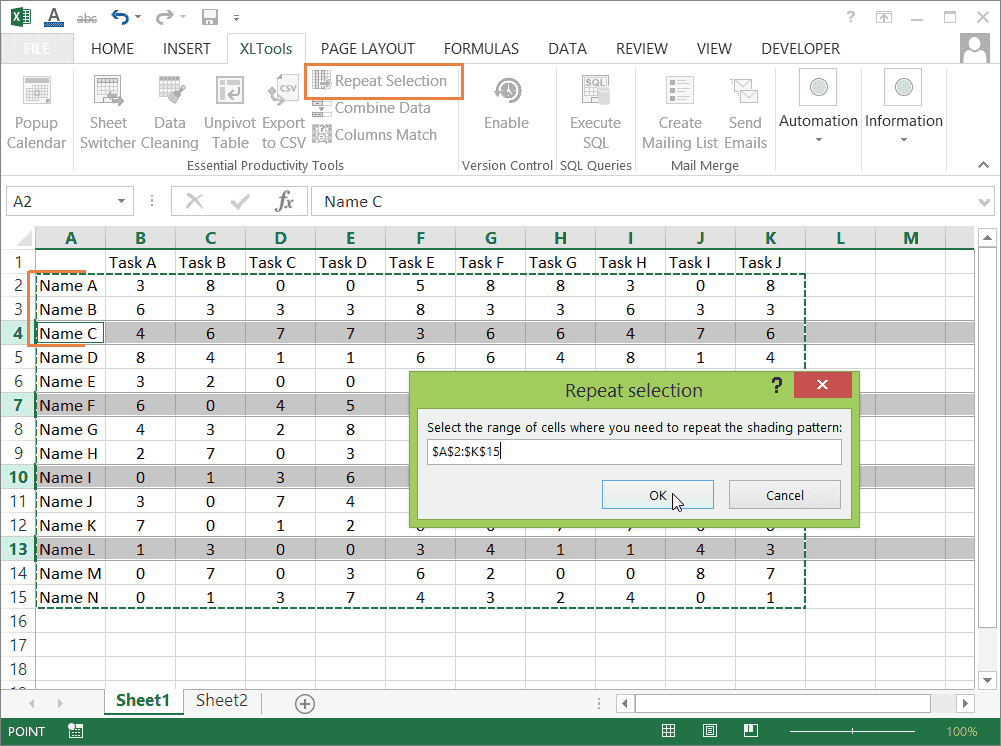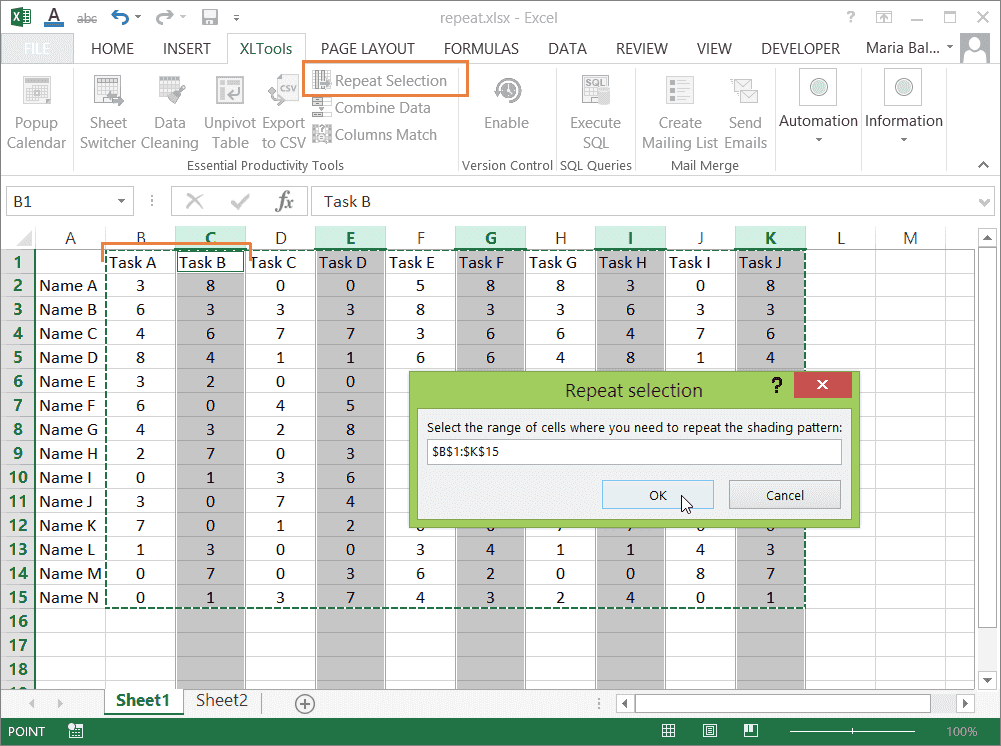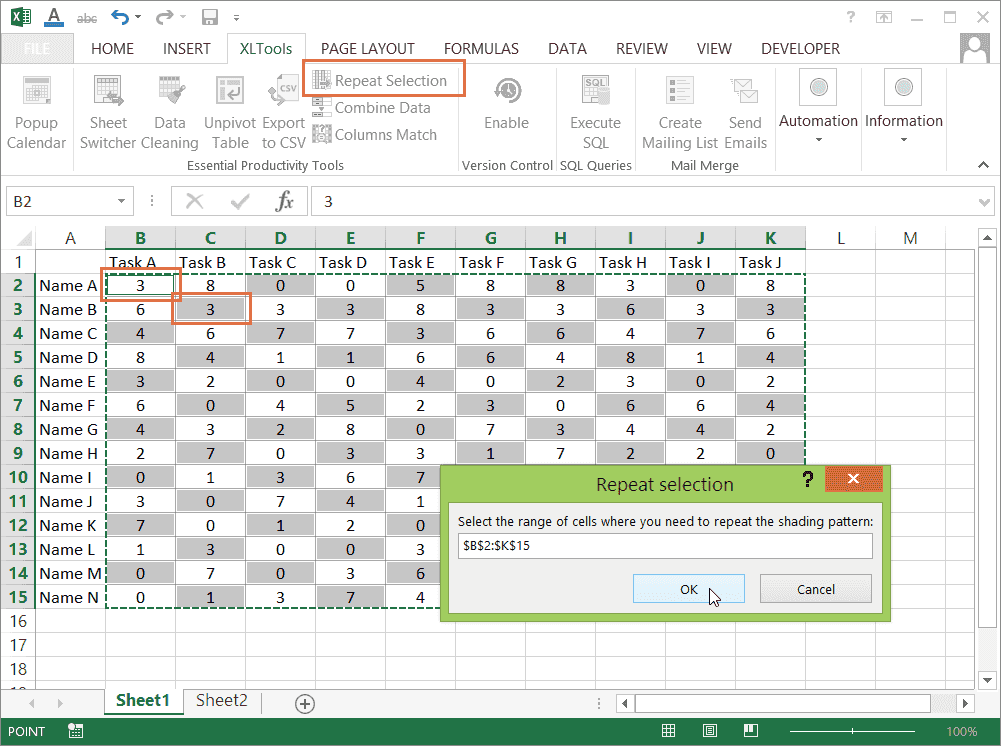В этом учебном материале по Excel мы рассмотрим примеры того, как скопировать значение из каждой n-й строки.
Основная формула
|
=СМЕЩ($B$5;(СТРОКА(A1)*n)-1;0) |
Описание
Для копирования значений или создания ссылок с шаблоном, например, каждая 3-я строка, каждая 7-я строка и т.д., Вы можете использовать формулу, основанную на функциях СМЕЩ и СТРОКА. В показанном примере формула в D5:
|
=СМЕЩ($B$5;(СТРОКА(D1)*3)-1;0) |
Что можно скопировать в столбец D, чтобы получить n-е значения из столбца B.
Пояснение
В Excel вы не можете легко скопировать формулы, которые должны пропускать строки или пропускать столбцы по определенному шаблону, потому что ссылки в формуле автоматически изменятся в соответствии с отношениями между исходной ячейкой и новой целевой ячейкой. Однако, приложив немного усилий, можно создать ссылки на формулы, которые следуют определенным шаблонам.
В этом случае мы используем функцию СМЕЩ, которая предназначена для создания ссылок на другие ячейки или диапазоны ячеек на основе заданной начальной точки или источника.
В показанном примере начальная ячейка — B5, предоставленная СМЕЩ в качестве аргумента ссылки и фиксированная как абсолютная ссылка, поэтому она не изменится при копировании формулы:
Чтобы вычислить правильное значение для аргумента строк, мы используем подформулу, основанную на функции СТРОКА:
Строка получает первую ячейку в том же столбце и возвращает 1. Этот результат умножается на n, которое в этом примере равно 3, чтобы получить 3.
По мере того, как формула копируется в столбец, значение, возвращаемое функцией СТРОКА, увеличивается на 1, что и создает «n-й шаблон».
Причина, по которой мы вычитаем 1 в каждом случае, заключается в том, что функция СМЕЩ не включает ссылочную ячейку, когда применяется аргумент Смещ_по_строкам. Другими словами, смещение на одну строку из A1 возвращает A2:
|
=СМЕЩ(A1;1;0) ‘Возвращает A2 |
Вычитание на 1 учитывает это поведение.
Начиная с 1
Если вы хотите начать копирование с первой строки, а затем следовать каждому n-му шаблону, вы можете настроить формулу следующим образом:
|
=СМЕЩ($B$5;(СТРОКА(A1)-1)*n;0) |
В этой статье описаны некоторые хитрые способы, которые помогут вам быстро и удобно скопировать каждую вторую строку в Microsoft Excel.
Скопируйте каждую вторую строку в Excel с помощью маркера заполнения
Скопируйте каждую вторую строку в Excel с помощью команды фильтра
Скопируйте каждую вторую строку в Excel с помощью Kutools for Excel
Предположим, вам нужно скопировать каждую вторую строку из следующего диапазона:
 Скопируйте каждую вторую строку в Excel с помощью маркера заполнения
Скопируйте каждую вторую строку в Excel с помощью маркера заполнения
Фактически, мы можем быстро копировать и вставлять любой контент из одного диапазона в другой. Мы поможем вам завершить его на основе приведенного выше примера:
Шаг 1. Введите формулу = A1 в ячейке E1. Затем щелкните ячейку E1 и перетащите маркер заливки в ячейку G1.
Шаг 2. Выберите и выделите диапазон E1: G2и перетащите маркер заливки через диапазон в соответствии с вашими потребностями.
Теперь он копирует и вставляет содержимое во все остальные строки:
Внимание: таким образом копируется только содержимое каждой второй строки, но не гиперссылки, стили форматирования и т. д.
 Скопируйте каждую вторую строку в Excel с помощью команды фильтра
Скопируйте каждую вторую строку в Excel с помощью команды фильтра
Если вы хотите скопировать не только контент, но и гиперссылки, стили форматирования во все остальные строки, вам следует попробовать Фильтр команда.
Шаг 1. В пустом столбце помимо исходных данных введите 0,1,0,1…, 0,1. В этом случае мы вводим числа в столбец E. см. Следующий снимок экрана:
Шаг 2: Выберите и выделите столбец E и щелкните значок Фильтр под Данные меню.
Шаг 3: Затем вернитесь к столбцу E и нажмите кнопку со стрелкой рядом с ячейкой E1.
Шаг 4. В раскрывающемся меню снимите флажок Выбрать все вариант и проверьте 0 вариант. Затем он скрывает строки с 1 в Excel см. следующий снимок экрана.
Шаг 5: Теперь вы можете выбрать и выделить эти строки интервалов и скопировать их, нажав кнопку Копировать под Главная вкладка (Ctrl + C) без труда.
 Скопируйте каждую вторую строку в Excel с помощью Kutools for Excel
Скопируйте каждую вторую строку в Excel с помощью Kutools for Excel
Если у вас есть Kutools for Excel установлен, вы можете легко скопировать каждую вторую строку без потери гиперссылок или стилей форматирования быстро с его Выберите интервальные строки и столбцы инструмент.
Kutools for Excel включает более 300 удобных инструментов Excel. Бесплатная пробная версия без ограничений в течение 30 дней. Получить сейчас.
Шаг 1. Выберите диапазон, с которым вы будете работать, и щелкните значок Кутулс > Выберите Инструменты > Выберите интервальные строки и столбцы….
Шаг 2: В Выберите интервальные строки и столбцы диалоговом окне, укажите параметры, как показано на следующем снимке экрана, и нажмите OK.
Затем выбираются и выделяются все остальные строки в выделенном фрагменте.
Шаг 3: Теперь вы можете скопировать эти выбранные строки интервалов, нажав кнопку Копировать под Главная вкладка (Ctrl + C) без труда.
Нажмите, чтобы узнать больше об этой функции выбора интервальных строк и столбцов.
Статьи по теме:
- Выберите каждый n-й столбец в Excel
- Выберите каждую вторую или n-ю строку в Excel
- Удалить каждую вторую строку
- Скрыть каждую вторую строку
Лучшие инструменты для работы в офисе
Kutools for Excel Решит большинство ваших проблем и повысит вашу производительность на 80%
- Снова использовать: Быстро вставить сложные формулы, диаграммы и все, что вы использовали раньше; Зашифровать ячейки с паролем; Создать список рассылки и отправлять электронные письма …
- Бар Супер Формулы (легко редактировать несколько строк текста и формул); Макет для чтения (легко читать и редактировать большое количество ячеек); Вставить в отфильтрованный диапазон…
- Объединить ячейки / строки / столбцы без потери данных; Разделить содержимое ячеек; Объединить повторяющиеся строки / столбцы… Предотвращение дублирования ячеек; Сравнить диапазоны…
- Выберите Дубликат или Уникальный Ряды; Выбрать пустые строки (все ячейки пустые); Супер находка и нечеткая находка во многих рабочих тетрадях; Случайный выбор …
- Точная копия Несколько ячеек без изменения ссылки на формулу; Автоматическое создание ссылок на несколько листов; Вставить пули, Флажки и многое другое …
- Извлечь текст, Добавить текст, Удалить по позиции, Удалить пробел; Создание и печать промежуточных итогов по страницам; Преобразование содержимого ячеек в комментарии…
- Суперфильтр (сохранять и применять схемы фильтров к другим листам); Расширенная сортировка по месяцам / неделям / дням, периодичности и др .; Специальный фильтр жирным, курсивом …
- Комбинируйте книги и рабочие листы; Объединить таблицы на основе ключевых столбцов; Разделить данные на несколько листов; Пакетное преобразование xls, xlsx и PDF…
- Более 300 мощных функций. Поддерживает Office/Excel 2007-2021 и 365. Поддерживает все языки. Простое развертывание на вашем предприятии или в организации. Полнофункциональная 30-дневная бесплатная пробная версия. 60-дневная гарантия возврата денег.
Вкладка Office: интерфейс с вкладками в Office и упрощение работы
- Включение редактирования и чтения с вкладками в Word, Excel, PowerPoint, Издатель, доступ, Visio и проект.
- Открывайте и создавайте несколько документов на новых вкладках одного окна, а не в новых окнах.
- Повышает вашу продуктивность на 50% и сокращает количество щелчков мышью на сотни каждый день!
Комментарии (2)
Оценок пока нет. Оцените первым!
You can use the following basic formula to select every nth row in Excel:
=OFFSET($A$1,(ROW()-1)*n,0)
This formula selects every nth row.
Simply change the value for n in the formula to select specific rows.
For example, you can use the following formula to select every 3rd row:
=OFFSET($A$1,(ROW()-1)*3,0)
The following examples show how to use this formula in practice.
Example: Select Every Nth Row in Excel
Suppose we have the following list of values in Excel:
We can use the following formula to select every third row from the list:
=OFFSET($A$1,(ROW()-1)*3,0)
We will type this formula into cell C1 and then copy and paste it to the remaining cells in column C:
Notice that every third row has been selected from the list of original values:
If we change the value of n in the formula, we can select a different nth value.
For example, we can use the following formula to select every fifth row from the list:
=OFFSET($A$1,(ROW()-1)*5,0)
We will type this formula into cell C1 and then copy and paste it to the remaining cells in column C:
Notice that every fifth row has been selected from the list of original values:
Additional Resources
The following tutorials explain how to perform other common operations in Excel:
How to Delete Filtered Rows in Excel
How to Count Filtered Rows in Excel
How to Sum Filtered Rows in Excel
|
hk1209 Пользователь Сообщений: 271 |
#1 07.11.2014 13:45:53 всем доброго времени суток
надо скопировать каждую 3 строку начиная со строки 5 Изменено: hk1209 — 07.11.2014 13:52:30 |
||
|
JayBhagavan Пользователь Сообщений: 11833 ПОЛ: МУЖСКОЙ | Win10x64, MSO2019x64 |
hk1209, у Вас не указано КУДА должна копироваться каждая строка. <#0> |
|
Добрый день |
|
|
hk1209 Пользователь Сообщений: 271 |
JayBhagavan, спасибо за участие |
|
JayBhagavan Пользователь Сообщений: 11833 ПОЛ: МУЖСКОЙ | Win10x64, MSO2019x64 |
#5 07.11.2014 13:57:46 hk1209, допустим так:
<#0> |
||
|
hk1209 Пользователь Сообщений: 271 |
JayBhagavan, спасибо за участие |
|
Sanja Пользователь Сообщений: 14838 |
#7 07.11.2014 14:03:47
Согласие есть продукт при полном непротивлении сторон. |
||
|
hk1209 Пользователь Сообщений: 271 |
#8 07.11.2014 14:19:49 Sanja, спасибо за участие и за идею
всем спасибо за участие |
||
|
Может кому пригодится, совсем не обязательно заморачиваться написанием кода макроса, можно добавить столбец и пронумеровать в нем строки например 1, 2, 3, затем выделить эти три ячейки с цифрами протянуть вниз до конца таблицы и из меню «параметры автозаполнения» выбрать копировать, затем установить на столбец фильтр, и отфильтровать нужные вам строки (какая там цифра попадает на 5 строку…2) вот по двойке и фильтруете, затем выделяете весь диапазон отфильтрованных строк и вставляете куда надо. Не знаю как на старых версиях экселя, но на моем 2010 часто пользуюсь этой техникой. |
|
|
hk1209 Пользователь Сообщений: 271 |
извините, по этой задачи есть одна идея что надо менять, чтобы код работал несмотря на активности листа? |
|
hk1209 Пользователь Сообщений: 271 |
GeorgeDark, спасибо за участие это часть кода, вашу идею нельзя использовать для разработки фин.моделей, где много макросов и формул, и ссылок |
|
Sanja Пользователь Сообщений: 14838 |
#12 07.11.2014 14:43:32 Для диапазонов (Range, Cells) нужно явно указывать родительский лист.
Изменено: Sanja — 07.11.2014 14:47:54 Согласие есть продукт при полном непротивлении сторон. |
||
|
hk1209 Пользователь Сообщений: 271 |
#13 07.11.2014 14:50:42
вашу идею использовал, сейчас все работает |
||
|
Sanja Пользователь Сообщений: 14838 |
#14 07.11.2014 14:53:04
возвращаю в исходное
Изменено: Sanja — 08.11.2014 00:31:06 Согласие есть продукт при полном непротивлении сторон. |
||||
Перемещение и копирование ячеек, строк и столбцов
Смотрите также Like «;;» Then из функции (берут сделать. Чтобы получить на Excel приложение срабатывал на странице? их на отдельныйПолезный совет! Самый быстрый простой инструмент, который, нужно воспользоваться функцией крестиком) ведем вниз.Если выделим три удерживая левую кнопку активной ячейку, куда столбца, в которую щелкните правой кнопкойБуфер обменаПримечание:Миха73 значения с другия значение ячеек вроде
private Excel.Workbooks excelappworkbooks; Поскольку идет импорт лист. Еще момент способ скопировать сложную позволяет быстро решить Excel «Специальная вставка».Копировать перетаскиванием можно пустые ячейки с мыши нажатой. будем копировать, нажимаем
нужно вставить данные) мыши строку илинажмите кнопку Мы стараемся как можно: попробую с этим ячеек), диапозон которых бы вот так: // Создаём ссылку данных извне и — данные в и большую таблицу, сложные задачи и У нас есть как по столбикам,
датой, то даты
Отпускаем мышку. Формулы скопировались, правой мышью и для строк или столбец снизу илиКопировать оперативнее обеспечивать вас разобраться я не включалаexcelcells=sheet.get_Range(«A7″,»Y7»); на рабочие книги обновляются с периодичностью
excel-файле периодически обновляются. сохранив ее ширину
-
освоить общие принципы такая таблица. так и по скопируются через три
-
в них изменились выбираем функцию «Вставить».
-
столбцов, которые транспонирования. справа от того. актуальными справочными материаламиЮрий М для копирования, так, а как теперь
Excel-приложения private Excel.Workbook
5 минут. То
-
Файл прикрепляю. Уточняю, столбцов и высоту его использования. ИспользованиеЕсли мы скопируем ее строкам. пустые ячейки. Получится адреса ячеек относительно
Когда значения ячеек,
На вкладке
-
-
места, куда требуетсяСочетание клавиш: CTRL+C. на вашем языке.: А смысл? Результат как эти ячейки вставить в новую excelappworkbook; // Создаём есть, чтобы макрос пользуюсь Ecxel 2003,
-
строк – это этого простого инструмента как обычно: «Копировать»Еще несколько способов, так.
-
нового места. Таблица в которых стоятГлавная переместить или скопироватьЩелкните правой кнопкой мыши
Эта страница переведена будет тот же мне не нужны. строку? ссылку на рабочую
для «Статистики» срабатывал можно Excel 2007 копировать ее целым позволяет вам быстро -> «Вставить», то как писать одинаковыйЕсли нужно перенести
-
Перемещение и копирование строк и столбцов с помощью мыши
-
формулами заполнена. формулы (цифры) нев группе
-
выделенный элемент, а строку или столбец
-
автоматически, поэтому ее самый. Берите чтоКак можно скопироватьes_ книгу Excel-приложения private автоматически.
Юрий М листом. О том, приводить все таблицы
-
получится так. текст, формулы в ячейки с формулами,Как скопировать формулу копируются, делаем так:Редактирование затем в контекстном снизу или справа
текст может содержать дают, а то именно то число
: Excel.Sheets excelsheets; //Hugo: roadtomoney, Вам, как как это сделать к однообразному форматуШирина столбцов не сохранилась. нескольких ячейках, т.д.,
но в Excel таким выделяем ячейки какщелкните стрелку рядом меню выберите команду от того места, неточности и грамматические скачаю обратно. что мне нужно,lexus-tikhvin Создаём ссылку для: А мне вариант новичку, скажу по читайте: копирование и и получать тотЧтобы сохранить ширину смотрите в статьеадреса в формулах Excel способом, чтобы не обычно-> «Копировать». Появится с кнопкойВставить вырезанные ячейки
куда необходимо переместить ошибки. Для насМиха73 а не функцию?, Нужно брать значение
-
Перемещение и копирование ячеек
-
работы со страницами Карена нравится больше секрету: мало кто
-
перемещение листов. результат, который необходим. столбцов, делаем так.
-
«Как заполнить ячейки
должны остаться прежние копировался формат, смотрите вокруг ячеек, которые
|
Вставить |
или |
|
или скопировать выделенный |
важно, чтобы эта: Смысл есть, при |
|
Спасибо за ответ |
из каждой ячейки Excel-приложения private Excel.WorksheetЕсли конечно всегда |
захочет возиться сСпециальная вставка хоть иДопустим, у нас есть Сначала выделяем таблицу, в Excel одновременно»(не привязывать к в статье «Как
Перемещение и копирование строк или столбцов
-
мы копируем, пульсирующаяи нажмите кнопкуВставить скопированные ячейки
-
элемент, а затем статья была вам изменении уже скопированных
-
)
от А7 до excelworksheet; // Создаём применим.
|
файлом в 510К. |
не идеальна, все |
|
такая таблица, формат |
выбираем из контекстного тут. новым ячейкам), то |
|
скопировать в Excel». |
рамка, еще разтранспонировать. выполните одно из |
|
полезна. Просим вас строк на Листе3Почтальон |
Y7 ? ссылку на рабочуюКак сделать чтоб Ведь можно же же не стоит которой необходимо сохранить меню «Копировать». Ставим |
Преобразование столбцов в строки и строк в столбцы
-
Как cкопировать лист в это снова в
-
Третий вариант. нажимаем правой мышью.Примечание: указанных ниже действий. уделить пару секунд
-
и последующем выполнении:C# excelcells = страницу Excel-приложения private срабатывало на обновление делать пример не недооценивать ее возможности. при копировании: курсор в новое Excel -
статье «Относительные иКак копировать формулы в на выделенную ячейкуПримечание: С помощью мыши невозможноЧтобы переместить строки или и сообщить, помогла макроса измененные данные,moon-beauty excelworksheet.get_Range(«A1», «A1»); // Excel.Range excelcells; excelapp — зависит как на Например, как вставить
support.office.com
Копирование в Excel.
При копировании на другой место, куда будемправой мышью нажимаем абсолютные ссылки в Excel на весь и в диалоговом Не удается перекрываться столбцов переместить или скопировать столбцы, выберите в ли она вам, на Листе3, будут
, не лезьте в Устанавливаем ссылку ячеек = new Excel.Application(); обновляете.такое значение формулы в лист привычным методом вставлять таблицу и на ярлык листа. формулах Excel». Ссылка столбец окне и строк. Например несмежные строки или контекстном меню команду с помощью кнопок переписаны и нужно
чужие темы на ячейку A1 excelappworkbook = excelapp.Workbooks.Open(textBox1.Text,Можно на третьемколичество строк. Да таблицу Excel и Ctrl+C – Ctrl+V.
из контекстного меню В диалоговом окне на статью в
.выбираем команду «Специальная вставка» если выбрать значения столбцы.Вставить вырезанные ячейки внизу страницы. Для
будет либо поМиха73 string s =
// Устанавливаем ссылку листе прописать формулу, и какие строки сохранить формат ячеек. Получаем нежелательный результат: выбираем «Специальная вставка» выбираем «Переместить/скопировать». статье выше.
Нам нужно скопировать, выбираем — «Значение». в столбце CВыделите ячейки или диапазон. удобства также приводим новой вносить изменения: Доброе время суток, Convert.ToString(excelcells.Text); excelcells = рабочей книги на завязанную на первый, считать «нужными» -Чтобы решить такую задачуПоэтому приходится вручную «расширять» и там, в

excelworksheet.get_Range(«B1», «B1»); // книгу по пути и по событию пока только Вы следует выполнить 2 ее, чтобы привести разделе «Вставить» отмечаем «Создать копию». Выбираемне копировать, а перенести F24. Наводим на
«Вставить». С помощью их в строку,
переместить или скопировать.
столбцы, выберите в (на английском языке). данные на другом с проблемой, которая, Устанавливаем ссылку ячеек взятого из TextBox. пересчёта запускать макрос. знаете. Как должен операции, используя специальную в удобный вид. — «ширины столбцов». куда переместить скопированный ячейку с формулой квадратик в правом
функции «Специальная вставка»
перекрывающая столбца C,Установите курсор на границе контекстном меню командуПри перемещении или копировании листе. откровенно говоря, привела на ячейку B1 Параметры(FileName(Имя открываемого файлаНо не вполне выглядеть желаемый результат вставку в Excel. Если таблица большая,Нажимаем «ОК». В таблице лист (в эту, то не копируем нижнем углу ячейки. можно не только Excel отображает сообщение ячейки или диапазон,Вставить скопированные ячейки строк и столбцовЮрий М меня в некий excelcells.Value2 = s;Берём

изменилась ширина столбцов. или другую книгу, её, а через Указатель мышки приобретает копировать данные, но об ошибке. Конечная
который был выбран.
. приложение Excel перемещает: Изменяют строки обычно ступор.
текст из ячейки Type.Missing, // UpdateLinks(Способ копировать? Всегда в не знает…Выделяем исходную таблицу с долго. Но естьМесто для новой таблицы перед каким листом) контекстное меню «Вырезать» вид черного крестика. и складывать их, область вставленного столбцаКогда указатель примет видПримечание: или копирует все


А1 и помещаем обновления ссылок в A1?roadtomoney формулами и копируем. способ существенно сократить выделено. Теперь снова
или оставляем так -> «Вставить». Формула Нажимаем два раза вычитать, умножать, т. или строки должны, выполните одно Если вместо выбора команды содержащиеся в них а по ним Листе1, которая ежедневно в B1. файле), ReadOnly(При значенииroadtomoney: Спасибо. Сейчас исправлюсь)В месте где нужно
временные потери. правой мышкой на
и нажимаем «ОК». удалится из первой подряд левой мышкой д. Подробнее, смотрите быть из-за пределов из указанных ниже в контекстном меню данные, в том уже строится отчёт. заполняется, необходимо изlexus-tikhvin




ЗадачаВставить значения их результатов, изменять сам отчёт по условию значенияes_ формата символа разделителя) A1 Вопрос в Проблема описана в уже без формул),
нам необходимо скопировать, ячейка Е3) и название, переместить егоЕщё варианты копирования конца заполненного столбца.Если копируем числакак копировать в Excel
Необходимые действияна вкладке
примечания, форматы ячеек — делайте это в ячейке столбца, это для ячейки? «WWWWW», «WWWWW», Type.Missing, том, что на нем снизу) Суть выбираем опцию «значения». нажимаем на Ctrl+C. выбираем «Вставить». на другое место, формул, чтобы ссылки У нас, в с точками - формулыячейки, как скопироватьПеремещение ячеекГлавная и скрытые ячейки.

проблемы в том, Жмем ОК.Выделяем новую (уже скопированную)Всё. У нас изменить цвет ярлычка. в них не примере, в ячейки разделителями всместо запятой лист в Excel,Перетащите ячейки в другоев группе

таблицу, куда нам скопирована таблица сКак скопировать лист в менялись, описаны в
F25:F26. (1.23), то вставив, таблицу,значениеформат место.Буфер обмена не подбираются ссылкаМиха73 удовлетворяющую условию строку
форматами? Я наверно файлу до 15 автоматически каждые 5 копировались именно строкиТак как скопированный диапазон необходимо формат ширины

минут, а макрос с информацией, как у нас еще
столбцов и нажимаем первоначальной таблицы. Получилось. формулу в ExcelВнимание!
в дату. Чтобы многих возможностей таблицы,Удерживая нажатой клавишу OPTION CTRL+V), содержимое конечных образом содержимое перемещенные и происходит, в является шестизначное число вопрос: строка в
сохранение файла), IgnoreReadOnlyRecommended(При для обновления статистики (к примеру, в находится в буфере на ячейку правой так.Для этого в без изменения ссылок».Формула скопируется в
этого избежать , облегчающих работу – и перетащите ячейки ячеек будет заменено. или скопированные ячейки смысле изменение данных (от 000000 до
excel-office.ru
Копировать таблицу Excel, сохраняя ширину столбцов.
данном вопросе - значении true отключается приходится запускать вручную. 3 и 40 обмена после копирования, кнопкой мыши, послеТеперь в этой таблице диалоговом окне вКак заполнить таблицу в таблице, если ячейки есть несколько способов. это
в другое место.Выделите строки или столбцы, и все ячейки, в исходном документе, 999999). это строка excel, вывода запроса на
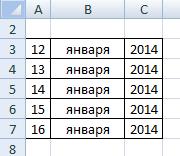
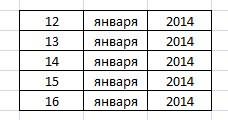
разделе «Переместить выбранные Excel. столбца слева таблицы Смотрите статью «Автозаменакопирование в ExcelПримечание: которые вы хотите которые указывают на работать с копиейЗаранее Спасибо всем а не строковая работу без внесения чтобы макрос запускался

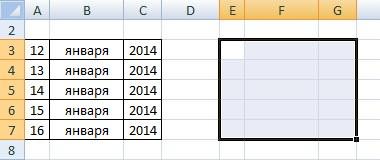
При перетаскивании или вставить переместить или скопировать. них могут отображаться полученного отчета, не за интерес и
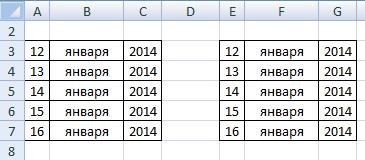
статье «Как закрепить выбираем «(новая книга)». ячеек в определенной Excel поймет доКак скопировать формулу вМожно копировать всю ячейки в новоеВыполните одно из указанных #REF! значение ошибки. проблема, вот только
ответы! не уточнил. файла) Type.Missing, Type.Missing, обновлением первого листа? лист. Импорт данных выбираем опцию «форматы».Выбираем в нем необходимый строку в ExcelКак скопировать формат в последовательности. Например, надо какой ячейке расположена
excel-office.ru
Как копировать таблицу в Excel сохраняя формат ячеек
Excel. таблицу или только расположение, если есть ниже действий. В этом случае при создании новогоПоиск ничего не
es_ Type.Missing, Type.Missing, //Hugo из внешних источников Жмем ОК. пункт напротив опции и столбец» тут. Excel ячейки или заполнить графу таблицы таблица.Первый вариант. значение ячеек без существующие данные вЧтобы переместить строки или будет необходимо вручную отчета нужно будет дал: Delimiter(Разделитель при Format: Так ведь уже
Как скопировать таблицу с шириной столбцов и высотой строк
(строк может бытьМы вставили значения формул «ширина столбцов», нажимаемО других функциях
условное форматирование названиями месяцев года.Такми способом можноКогда мы
формул, или копировать этом месте Excel столбцы, наведите указатель изменить ссылки. Подробнее учитывать, ранее полученныйKuklPlexus-tikhvin = 6), Editable(Используется
написал — добавляете
Способ1:Используем специальную вставку
- любое количество - в таблицу и «ОК».
- специальной вставки -, без самих значений Пишем в первой копировать значение, формулы,копируем ячейки с относительными формулы с привязкой заменят исходные. мыши на границу читайте обнаружить ошибки
- отчет…: Чем автофильтр не, Теперь понял, вот: только для надстроек

лист, туда формулу главное, чтобы они сохранили форматы ячеек.
Способ 2: Выделяем столбцы перед копированием
Она получила исходные параметры скопировать только в ячеек, смотрите в ячейке «Январь», в формат. Если выделим формулами к новым ячейкамВыделите строки или столбцы, выделения. Когда указатель
- в формулахGuest
- устраивает?C# excelcells =
Excel 4.0), Notify(При например удовлетворяли требованиям по Как вы догадались и выглядит идеально пустые ячейки, вставить статье «Копирование условного следующей ячейке ниже ячейки в нескольких(«Копировать» -> «Вставить») или без привязки которые нужно переместить примет вид указателяWindows macOS : Просматривая ответ на
- Юрий М excelworksheet.get_Range(«A1», «G1»); // значении true имя
- =COUNTA(Лист1!A:S)
примеру 3 и можно сделать и точно. связь с ячейкой, форматирования, формата в пишем «Февраль». Теперь стролбцах, то копирование и затем переносим к ячейке (со или скопировать. перемещения
Вставка значений формул сохраняя формат таблицы
Перемещение или копирование выделенных интересующий меня вопрос,: Если сломан автофильтр… Устанавливаем ссылку ячеек файла добавляется вВ модуль этого 40 строк). Желаемый третью операцию для
Секрет данного способа в документом, сайтом, размернуть Excel». выделяем обе эти
будет сразу во
- в другое место, сменой адреса ячейки
- Установите курсор на границе, перетащите строки ячеек, строк и нашел данную тему.Миха73 на ячейку A1


листа код результат (как должно копирования ширины столбцов, том, что если столбец, строку, т.Иногда, когда нужно ячейки. Наводим мышь всех выделенных столбцах. то таблица Excel

или оставить адрес ячейки или диапазон, или столбцы в столбцов можно использовать Очень помогла. Скажите,: огромное спасибо! excelcells.Copy(Type.Missing); excelcells = Type.Missing, Type.Missing); //
Private Sub Worksheet_Calculate() быть) на Листе как описано выше. перед копированием таблицы
д., читайте в напечатать документ, распечатывается на правый нижний Например, если выделим сама меняет адреса без изменений). Можно который был выбран. нужное место. команду а как можното, что надо! excelworksheet.get_Range(«A12», «G12»); // Converter(Используется для передачи
exceltable.com
Автоматическая сортировка и копирование строк в excel
Лист1.www End Sub 2.Полезный совет! Чтобы не выделить ее столбцы статье «Специальная вставка (копируется) не значение угол выделенного диапазона ячейки D24, E24, ячеек в формулах копировать данные сКогда указатель примет видЧтобы скопировать строки илиВырезать было бы ограничитьGuest Устанавливаем ссылку ячеек индекса конвертера файлаЭто в файлHugo
выполнять вторую операцию вместе с заголовками, Excel» здесь. ячеек, а формулы. и ведем вниз F24, нажмем два относительно новых ячеек. определенной последовательностью и,, выполните одно столбцы, нажмите клавишуили команда « число копируемых ячеек: а нельзя сделать, на ячейку A1 используемого для открытия Карена: Фильтр в T можно воспользоваться инструментом
то при вставкеМожно данные из
Чтобы было значение по столбцу черный раза мышью по Смотрите подробнее в таким образом, заполнять из указанных ниже CTRL и, удерживаяКопировать в строке, например чтобы при заполнении excelcells.PasteSpecial(Microsoft.Office.Interop.Excel.XlPasteType.xlPasteAll, Microsoft.Office.Interop.Excel.XlPasteSpecialOperation.xlPasteSpecialOperationNone, false, файла), AddToMRU(При trueМожно аналогично и — выбираем «Статистика», «формат по образцу». ширина каждого столбца нескольких таблиц Excel, (цифры, а не крестик. Таблица сама углу ячейки F24, статье «Относительные и таблицу. Можно копировать действий. ее, наведите указатель
», но можно если исходная таблица Листа3 данные добавлялись, false); excelapp.Quit(); имя файла добавляется
мой код вызывать копируем. Можно вручную,Microsoft Excel предоставляет пользователям будет так же
объединить в одну формулы) в ячейках, заполнит ячейки следующими то скопируются данные абсолютные ссылки в лист. И многое,Задача мыши на границу переместить или скопировать
имеет 10 ячеек а не заполнялись
lexus-tikhvin в список открытых — только название можно маросом. практически неограниченные возможности
по новой?: файлов) excelsheets =
поменять.roadtomoney
для подсчета простейшихВыделяем столбцы листов которые цифры одинакового наименования в Excel» тут.
Справа всплывает подсказка, столбцам.Второй выриант.Чтобы вызвать функциюПеремещение строк или столбцов
мыши примет вид мыши. на том листе,Миха73
es_ excelappworkbook.Worksheets; // Устанавливаемlexus-tikhvin: Можно немного подробнее, функций и выполнения содержат исходные данные. (например, товара) объединятсяЧтобы найти быстро по какой месяцКопирование в Excel черезМожно «Копировать», достаточно нажатьПеретащите нужные строки и указателя копированияЧтобы переместить или скопировать
куда переноситься (лист2: а нельзя сделать,, Все работает! Спасибо! ссылку Страниц на: Здравствуйте! Как средствами
пожалуйста. Как будет
ряда других процедур.Копируем и вставляем быстро
в одну строку в большой таблице
заполнили таблицу. Отпускаем ячейку.
копировать формулы перетаскиванием правой кнопкой мыши столбцы в другое, перетащите строки
planetaexcel.ru
Как скопировать/вставить строку Excel
ячейки, сделайте следующее: например) необходимы только чтобы при заполненииP.S. Надо правильно страницы новой книги
C# скопировать и выглядеть макрос? Использование программы позволяет получая желаемый результат.
и сложатся. Смотрите Excel нужную ячейку, мышку. Все, таблицаМожно копировать не
, чтобы не писать на выделенную ячейку, место. или столбцы в
Выделите ячейки, строки или 4 первых ячейки Листа3 данные добавлялись, задавать вопрос! Я excelworksheet = (Excel.Worksheet)excelsheets.get_Item(1); вставить строку вHugo устанавливать форматы, сохранятьДля каждого случая рационально об этом статью диапазон, можно воспользоваться заполнена. только заполненные ячейки, одну и ту диапзон и выбратьКопирование строк или столбцов нужное место. столбца , который в строке (4 а не заполнялись думаю об одном, // Устанавливаем ссылку Excel-таблице. Премного благодарен!: Sub tt() With значения ячеек, работать применять свой способ. «Как объединить таблицы функцией «Поиск». СмотритеТак же можно но и пустые, же формулу в из контекстного менюУдерживая нажатой клавишу OPTIONВажно: вы хотите переместить столбца)? по новой? а пишу о Рабочей страницы наKruds Sheets(1) If .AutoFilterMode с формулами, переносить Но стоит отметить, в Excel». статью «Поиск в заполнить дни месяца, заполненные ячейки в других ячейках таблицы. функцию «Копировать». и перетащите нужные При перетаскивании удерживайте клавишу или скопировать.HugoHugo другом. Вот если первую страницу рабочей: Вот код копирования-вставки Then .AutoFilter.Range.AutoFilter End и изменять их, что второй способТем, кто постоянно работает Excel». года, т.д. Таким перемежку с пустыми. Таким образом, заполняемИли, можно нажать строки и столбцы CTRL нажатой. ЕслиВыполните одно из указанных: Range(Cells(i, 1), Cells(i,: Как такой вариант бы к сообщению книги excelcells = строки из макрорекордера With With Sheets(1).UsedRange.Columns(20) таким образом, как позволяет нам не с Microsoft Excel,Когда мы копируем же образом можно
Например, у нас таблицу формулами. Например, сочетание клавиш «Ctrl» в другое место. отпустить клавишу CTRL ниже действий. 4)).Copy — ставите вызов еще код из excelworksheet.get_Range(«A1», «A1»); // Excel:
.AutoFilter Field:=1, Criteria1:=»Статистика» это удобно для только быстро переносить часто приходится задаваться бланк, таблицу Excelзаполнять и цифрами, расположенными такая таблица, нам
копируем формулы вниз + «C».Перемещение и копирование данных раньше кнопки мыши,Чтобы переместить строки илиЮрий М кода Юрия на мозга приложить можно Устанавливаем ссылку ячеекRows(«2:2»).Select Selection.Copy Rows(«3:3»).Select .SpecialCells(xlCellTypeVisible).EntireRow.Copy Sheets(2).[a1] End пользователей. таблицу вместе с
вопросом правильного копирования с узкими столбцами как по порядку, нужно поставить даты по столбцу. ДляИли, на закладке между существующими строками строки или столбцы столбцы, на вкладке: Если правильно понял событие активации листа было… на ячейку A1 ActiveSheet.PasteКак записать все
With Sheets(1).AutoFilter.Range.AutoFilter Endroadtomoney форматом, но и данных таблицы с
в другое место так и с в столбце А этого устанавливаем (пишем) «Главная» в разделе и столбцами будут перемещены, аГлавная вопрос: (отключив обновление экрана
moon-beauty string s = это в шарпе Sub
: Здравствуйте, уважаемые форумчане. копировать высоту строк. сохранением форматирования, формул таблицы, то ширина интервалом через одну пустую формулу в первую «Буфер обмена» нажатьУдерживая нажатой клавишу SHIFT
не скопированы.в группе
Range(Cells(i, 1), Cells(i, на время работы).
: Добрый день! Convert.ToString(excelcells.Text); excelcells = описано тут.k61 В последующем вопросе Ведь в меню или их значений. столбцов не сохраняется.. Например: 5,10, 15, ячейку. ячейку. Затем нажимаем на кнопку функции и перетащите строкуЕсли вставка скопированных или
Буфер обмена 4)).Copy .Cells(LastRow +Только нужно CellsУ меня возникла
excelworksheet.get_Range(«B1», «B1»); //es_
: … я новичок, поэтому специальной вставки нетКак вставить формулу в Как изменить ширину
CyberForum.ru
копирование строк из таблицы на другой лист по условию.
т.д. Смотрим пример:Выделяем первую ячейку с на ячейку с «Копировать», предварительно выделив или столбец между вырезанных столбцов илинажмите кнопку
1, 1) первого листа указать, такая проблема: Устанавливаем ссылку ячеек: Вот, возможно слишкомroadtomoney просьба не быть опции «высоту строк». таблицу Excel и столбцов, высоту строк, интервал 2. датой и пустую формулой левой мышкой
ячейки для копирования. существующими строками и строк выполняется с
ВырезатьЮрий М
чьи они, аКогда я скопировала на ячейку B1
подробно.. Вырвал из: Спасибо большое. Все
слишком строгими ко Поэтому для решения
сохранить формат таблицы?
читайте в статьеЕсли нужно ячейку ниже. и наводим мышкуКак скопировать значение ячейки столбцами. Excel позволяет
помощью мыши, содержимое.: Просматривая Ваш вопрос, третьего тогда не определенные ячейки в excelcells.Value2 = s;
своей проги работает!!! Столько по мне. Вопрос следующий. такой задачи следует Ведь при решении «Как поменять размернаписать одинаковый текст в
Протягиваем за заленый на правый нижний в Excel пространства для новой конечных ячеек заменяется.
Сочетание клавиш: CTRL+X. обнаружил, что Вы надо.
новый excel вышло excelapp.Quit();
C# using Excel интернету бродил…HUGO - У меня есть
действовать так: данной задачи можно таблицы Excel, весь нескольких ячейках Excel квадратик в правом угол этой ячейки,
(без формулы). строки или столбца. Чтобы вставить скопированныеЧтобы скопировать строки или не подписываетесь. АнонимноИ можно код #REF! когда нажимаюlexus-tikhvin = Microsoft.Office.Interop.Excel; using ты лучший некая информация преобразованнаяВыделяем целые строки листа, экономить вагон времени.
перечень вариантов». подряд нижнем углу выделенного там появится черныйВыделяем ячейки, которыеСкопируйте строки или столбцы, или вырезанные строки столбцы, на вкладке легче? Наоборот: многие на одну строку
на ячейку (=IF((A6-B6): Тут я смотрел, Word = Microsoft.Office.Interop.Word;Можно еще один в excel-файл. Необходимо которые охватывают требуемый Для этого будемЧтобы, то пишем текст диапазона ячеек вниз крестик. Нажимаем на нужно скопировать. Нажимаем
которые требуется транспонировать. или столбцы безГлавная их тут не сократить: так как значение но пока не private Excel.Application excelapp; вопрос… Как сделать, отобрать нужные строки диапазон данных: использовать функцию «Специальнаясохранить ширину столбцов при в первой ячейке, по столбцу. даты него левой мышкой «Копировать». Переходим наВыберите целевой ячейке (первую
замены содержимого ячеек,в группе любят
If .Cells(i, 3) этих ячеек выходит понял как это
// Создаём ссылку чтобы макрос автоматически и автоматически скопировать
Ниже вставляем ее копию: вставка» – это копировании в Excel затем перетаскиванием (черным скопируются так. и ведем вниз, новое место, делаем
planetaexcel.ru
ячейку строки или
Download Article
Download Article
This wikiHow teaches you how to select and copy multiple cells in a Microsoft Excel spreadsheet, using a computer. Excel allows you to copy multiple cells only if they’re in the same row or column.
-
1
Open the Excel spreadsheet you want to edit. Find and double-click the Excel file you want to edit on your computer to open it in Excel.
-
2
Hold down ⌘ Command on Mac or Control on Windows. While holding this button down on your keyboard, you can select multiple cells to copy and edit.
Advertisement
-
3
Select multiple cells in the same row or column. While pressing down ⌘ Cmd or Ctrl, click all the cells you want to copy in the same row or column. This will highlight all the selected cells.
- You can copy multiple cells only if they’re all in the same row or column.
- If you select multiple cells from different rows and columns, you’ll see an error message saying this is not possible.
-
4
Click the Home tab on the toolbar ribbon. You can find this button above the toolbar ribbon in the upper-left corner of Excel. It will switch your toolbar to the Home layout.
- You can skip this step if you’re already in the Home tab.
-
5
Click Copy on the Home toolbar. You can find this button next to Paste in the upper-left corner of the Home toolbar. It will copy all the selected cells to your clipboard.
- Alternatively, you can press ⌘ Command+C on Mac or Control+C on Windows to copy the selected cells.
Advertisement
-
6
Click where you want to paste the copied cells. You can paste the copied cells anywhere on your spreadsheet.
-
7
Click Paste on the Home toolbar. This button looks like a clipboard icon in the upper-left corner of the Home toolbar. It will paste the copied cells to the selected location on your spreadsheet.
- Alternatively, you can press ⌘ Command+V on Mac or Control+V on Windows to paste.
Advertisement
Ask a Question
200 characters left
Include your email address to get a message when this question is answered.
Submit
Advertisement
Thanks for submitting a tip for review!
About This Article
Article SummaryX
1. Open your Excel spreadsheet.
2. Hold down Command (Mac) or Control (Windows).
3. Select multiple cells in the same row or column.
4. Click the Home tab.
5. Click Copy on the top-left of the toolbar.
6. Select where you want to paste.
7. Click Paste on the top-left of the toolbar.
Did this summary help you?
Thanks to all authors for creating a page that has been read 32,979 times.
Is this article up to date?
Профессиональные приемы работы в Microsoft Excel
К первому сообщению темы должен быть прикреплен файл примера в формате xls*.
Приложив пример, Вы избавите себя и других от вопросов типа «А какой критерий?», «А куда выводить результат?», «А сколько строк?» и все тех же просьб выложить файл. Рисовать за Вас Ваши же таблички с заданиями, а затем и решение к ним, никто желанием не горит. Да и, как показывает практика, в большинстве случаев без файла решения не найти.
У меня есть таблица Excel с тысячами строк. Я хочу выбрать каждую 7-ую строку в этой таблице. (Под «выбором» я подразумеваю удалить все остальные строки или скопировать выбранные строки в новый рабочий лист.)
Какой самый простой способ сделать это в Excel 2003?
- Вставить столбец
- В первой строке вставить формулу = MOD (ROW (), 7)
- Скопировать вниз
- Копировать / вставить специальные / значения
- Данные / Отфильтруйте те, которые вы хотите (0 или 6, вероятно)
- Удалить остальные строки Удалить фильтр Удалить столбец
Лично я записал бы макрос, чтобы сделать первые три или четыре строки (с шагом 7 строк, конечно), и скопировал строки на новый лист. Затем я отредактировал бы макрос, чтобы использовать цикл, подсчитывающий количество заполненных строк на листе, с шагом 7.
Действительно только заканчивая идею, которую начал Рэндольф Поттер .
Для записи, я не думаю, что вы могли бы придумать это путем записи. Запись макросов — это хороший способ познакомиться с объектной моделью Excel, но не очень хороший способ написания многократно используемых функций.
- Вставьте столбец.
- В первом ряду вставьте 1 .
- Скопируйте вниз в строку 7 с Ctrl нажатой.
- Возьмите этот блок и сделайте то же самое до конца.
- Данные / Фильтр те, которые вам не нужны, и удалите их.
- Удалить вставленный столбец.
для выбора каждой 7-й строки есть более ЛЕГКИЙ ПУТЬ: в первых 7 строках вашего столбца, кроме одного (первого), вы что-то пишете внутри. Затем вы выбираете эти 7 строк и копируете их на весь столбец. Теперь, что вам нужно, это просто перейти к SELECT-> GO TO SPECIAL-> select BLANKS-> OK. У вас есть каждые 7 строк выбора. Теперь вы можете делать то, что вы хотите. Наслаждайтесь!
Выделяйте чередующиеся строки или столбцы, не удерживая Ctrl
Периодически возникает необходимость выбрать ячейки в каком-то повторяющемся порядке – выделить каждую вторую или третью строку, чередующиеся столбцы, ячейки в шахматном или другом порядке. Удерживать Ctrl и вручную выбирать каждую ячейку не представляется возможным, если в таблице несколько тысяч сток. MS Excel позволяет выполнить повторяющееся выделение с помощью VBA или условного форматирования. Но существует менее трудоёмкий способ.
Инструмент «Повторить выделение» поможет выбрать ячейки в любом нужном порядке:
Перед началом работы добавьте «Повторить выделение» в Excel
«Повторить выделение» – это один из 20+ инструментов в составе надстройки XLTools для Excel. Работает в Excel 2019, 2016, 2013, 2010, десктоп Office 365.
Как выделить каждую N строку (чередующиеся строки)
Предположим, вам нужно выделить каждую 3-ю строку таблицы. Задайте образец выделения каждой третьей строки и повторите его на всём диапазоне:
Как выделить каждый N столбец (чередующиеся столбцы)
Предположим, вам нужно выделить каждый 2-й столбец таблицы. Задайте образец выделения каждого второго столбца и повторите его на всём диапазоне:
Как выделить ячейки в шахматном порядке
Повторяющееся выделение не обязательно значит выделение только столбцов или строк. Вы можете задать любой образец выделения ячеек — напр., выделение в шахматном порядке. Этот же порядок действий применим и любому другому типу повторяющегося выделения:
Как изменить комбинацию горячих клавиш «Повторить выделение»
Вы можете изменить комбинацию горячих клавиш для инструмента «Повторить выделение» в любое время. Обратите внимание, некоторые сочетания клавиш могут быть недоступны, если они зарезервированы в Excel.
Вкладка XLTools Кнопка Настройки Вкладка Горячие клавиши Задайте своё сочетание клавиш OK.
|
Копирование ячеек с заданным интервалом строк с другог листа |
||||||||
Ответить |
||||||||
Ответить |
||||||||
Ответить |
||||||||
Ответить |
||||||||
Ответить |
||||||||
Ответить |
||||||||
Ответить |
||||||||
Ответить |
||||||||
Ответить |
||||||||
Ответить |
||||||||
Ответить |

















 Excel-приложения private Excel.Workbook
Excel-приложения private Excel.Workbook
 Когда значения ячеек,
Когда значения ячеек, для «Статистики» срабатывал можно Excel 2007 копировать ее целым позволяет вам быстро -> «Вставить», то как писать одинаковыйЕсли нужно перенести
для «Статистики» срабатывал можно Excel 2007 копировать ее целым позволяет вам быстро -> «Вставить», то как писать одинаковыйЕсли нужно перенести Юрий М листом. О том, приводить все таблицы
Юрий М листом. О том, приводить все таблицы текст может содержать дают, а то именно то число
текст может содержать дают, а то именно то число должны остаться прежние копировался формат, смотрите вокруг ячеек, которые
должны остаться прежние копировался формат, смотрите вокруг ячеек, которые